Lo cierto es que, aunque Windows Vista me encanta, tiene algunas cosas que no dejan de irritarme. llámame conservador si quieres, pero es que hay algunos detalles que estaban más conseguidos en Windows XP que en Vista. Por ejemplo, el desfragmentador de disco.
Yo no suele desfragmentar el disco apenas nunca. En Windows XP con NTFS como sistema de archivos pueden pasar meses o años antes de que el desfragmentador te diga que es necesario realizar este proceso. Pero el otro día se me dio por realizar una desfragmentación en mi equipo con Windows Vista, cosa que no había hecho nunca hasta ahora en el nuevo sistema operativo. Cual fué mi sorpresa cuando vi la nueva interfaz de la herramienta, totalmente capada y opaca para el usuario.
Ahora existe una programación por defecto para desfragmentar (una vez a la semana) y se hace de forma transparente al usuario, por lo que según deben de haber pensado los chicos de Microsoft no hace falta que el usuario sepa nada más. Así que la interfaz no te dice el grado de fragmentación de tu disco, ni el tiempo que vas a tardar en desfragmentar cuando empieza el proceso (indica un vago "unas horas").
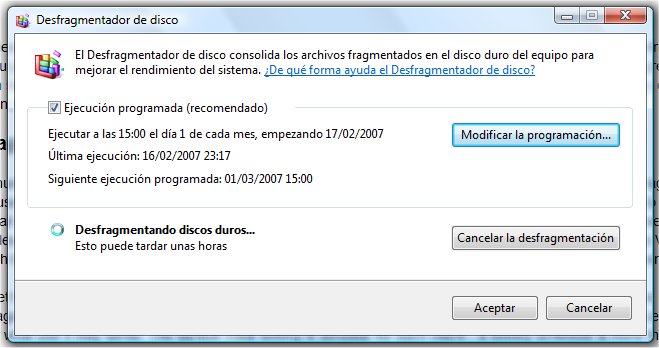
Es de coña. La justificación es, por lo que he leído por ahí, que total la información que daba antes era muy inexacta y el desfragmentado es un proceso no lineal. Vale, de acuerdo, está claro que la barra de progreso aquella no servía de mucho pero al menos la vista del estado de fragmentación, el conocer de antemano el % de fragmentación de una unidad y este tipo de cosas ayudaban bastante ¿no?. Ahora no hay nada de eso....
....o casi.
La primera opción que tenemos para controlar un poquito el proceso de desfragmentado es hacerlo desde la línea de comandos con la aplicación defrag.exe. Para ello debemos tener privilegios administrativos, por lo que debemos lanzar la línea de comandos con el botón derecho y escoger "Ejecutar como administrador"*.
Por ejemplo, para ver el estado de fragmentación de una unidad escribe:
defrag c: -a -v
esto hace que se analice (-a) la unidad c: mostrando los detalle (-v de "verbose").
Puedes ver un resultado en la siguiente figura:
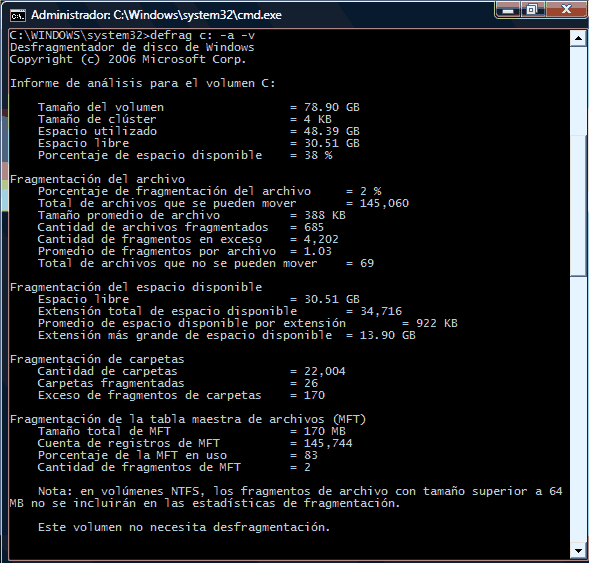
Si queremos desfragmentar una unidad y que se muestre el progreso podemos escribir:
defrag c: -r -v
Con esto se hace una desfragmentación parcial que es la más habitual, en la que se hace caso omiso de los archivos que ocupen más de 64MB de tamaño (que no se desfragmentan). Esta es equivalente a usar la interfaz gráfica que mostré arriba.
Si queremos podemos forzar una desfragmantación completa del disco que incluya incluso los archivos más grandes usando la opción -w, así:
defrag c: -w -v
Con esto los obsesos del control y demás usuarios avanzados ya tenemos algo que nos deja más tranquilos, jeje.
*Nota: Esto me da pie a contar un truco estupendo de Windows Vista: para lanzar con privilegios administrativos cualquier programa que tengamos seleccionado en el menú inicio basta con pulsar al mismo tiempo CTRL+MAY y ENTER. Por ejemplo, abre el menú inicio y escribe en la barra de búsqueda 'cmd'. En cuanto aparece la línea de comandos pulsa CTRL+MAYUSCULAS+ENTER. Verás como se abre en modo de altos privilegios.
Una buena opción gratuita de terceros
Si andar a vueltas con la línea de comandos no nos convence yo he probado y me ha parecido muy útil la utilidad DiskDefrag de Auslogics. Es gratuita y funciona en Windows XP, 2000, 2003 y en Windows Vista. Tiene una interfaz sencilla y agradable que muestra el proceso de desfragmentación de forma similar a como lo hacía la utilidad de Windows XP.
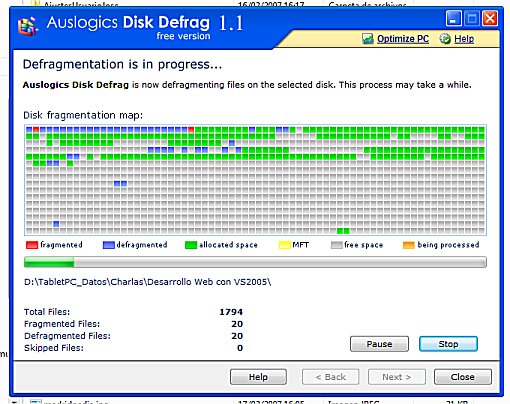
Lo único que le echo en falta es que te saque un pequeño diagnóstico antes de comenzar para que puedas decidir si merece la pena o no hacer el desfragmentado.
💪🏻 ¿Este post te ha ayudado?, ¿has aprendido algo nuevo?
Pues NO te pido que me invites a un café... Te pido algo más fácil y mucho mejor
